
あ!なるほど!と思えるWindows8の使い方
タッチパネルのない従来のデスクトップパソコンとして会社でWindows 8を使うための快適な方法を図解付きで一覧。初心者さんも理解できるWindows8の基本設定方法まとめ。
プログラムの強制終了の方法
Windows8というOSは、まだ新しいOSです。
Windows向けのソフトも、まだWindows8に対応していないソフトも多いかもしれません。
しかし、以前のWindowsで動いたソフトなら、Windows8でも試してみたくなるのがオーナーの心理。
対応機種が「ウインドウズ7」までと書いてあっても(笑)、インストールしてみたいんです。(私は(笑))
で、結果的にはトラブルになります。だって、Windows7以前の32ビット用に開発したソフトですもの、64ビットのウインドウズエイトで動く方が奇跡と思った方が良いかと。
そのような状況でインストールしたソフト、ソフトの右上の「X」印をクリックして「閉じる」をしても、どうにも閉じられない時があります。
ソフトを閉じられないときはどうするか?
はい、これはもう、強制終了しかありません。
強制終了というのは、私たちが画面上で操作しても閉じることができず、クラッシュしてしまったソフトウェアを無理やり終了させることです。
その方法はとても簡単で、閉じられないソフトが起動しているデスクトップ画面で、Windowsマーク(田)と「X(エックス)」キーを同時に押し、画面左下に出たメニューから「タスクマネージャー」を選択します。
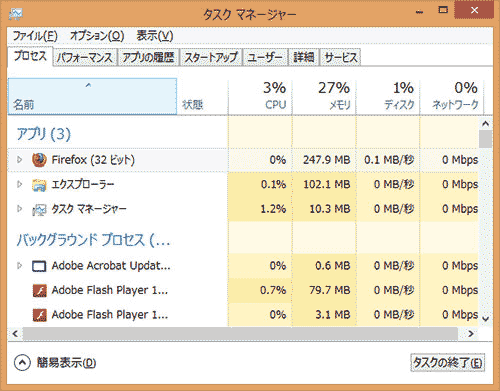
そこに終了できないソフトがあると思いますので、その名前をクリックして選択し、右クリックして「タスクの終了」をクリックすれば強制終了をさせることができます。
※そのソフトで行っていた作業は保存されない可能性が高いので、ご了承の上、強制終了してください。
- 普通に終了できないソフトがある場合、
- Windowsマーク(田) + X で左下に開いたメニューで「タスク マネージャ」を選択
- 開いたタスク マネージャ画面で該当のソフトの名前をクリックして選択し右クリック
- 「タスクの終了」をクリックすれば、強制終了完了
 2015年3月になって、Windows8.1のタスクバーが固まる対処法
2015年3月になって、Windows8.1のタスクバーが固まる対処法